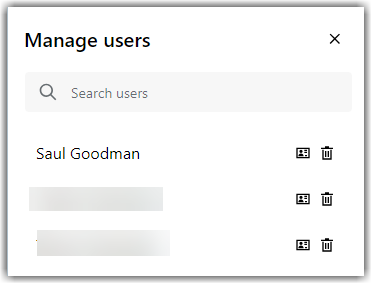Gestire gli utenti finali nella gestione delle attività
In questo articolo puoi imparare a gestire gli utenti finali in Asset Management.
Domande frequenti
- Come posso modificare gli utenti finali?
-
Gli utenti finali possono essere modificati in GoTo Admin nella pagina Utenti. Per modificare un utente, apri il suo profilo e seleziona Modifica dettagli.
Se non riesci a trovare l'utente che vuoi modificare, allora l'utente è stato aggiunto da LogMeIn Resolve e non da GoTo Admin. In questo caso, puoi creare manualmente l'utente in GoTo Admin. Questo non ricreerà gli utenti già esistenti, ma li aggiungerà alla pagina GoTo Admin. Una volta che l'utente è visibile in GoTo Admin, puoi modificarlo come descritto sopra.Note: La sincronizzazione dei dati degli utenti richiede 24 ore, quindi i nuovi utenti aggiunti in Helpdesk o GoTo Admin non sono immediatamente visibili in Gestione Risorse. - Gli utenti finali creati nella console appaiono anche nel GoTo Admin?
- No. Gli utenti finali creati nella console LogMeIn Resolve sono visibili solo nella console. Tuttavia, la console elenca anche gli utenti creati in GoTo Admin, il che rende il pannello Gestisci utenti l'unico elenco che contiene tutti gli utenti della tua organizzazione.
- Se elimino un utente in LogMeIn Resolve che è stato creato in GoTo Admin, quella persona potrà ancora utilizzare altri prodotti GoTo?
- Sì. Eliminando gli utenti da LogMeIn Resolve, non elimini i loro account GoTo. Pertanto, potranno ancora utilizzare altri prodotti GoTo, come GoTo Meeting.
- Posso aggiungere due utenti finali con lo stesso nome?
- Sì. I loro indirizzi e-mail devono essere diversi.
- Ho più organizzazioni impostate in LogMeIn Resolve. Posso creare lo stesso utente finale in tutte le mie organizzazioni?
- Sì, ma devi creare lo stesso utente finale per ogni organizzazione separatamente. Non puoi aggiungere un utente finale a tutte le tue organizzazioni in un unico passaggio.
Article last updated: 13 December, 2024